Dell V313w All In One Wireless Inkjet Printer User Manual
Page 127
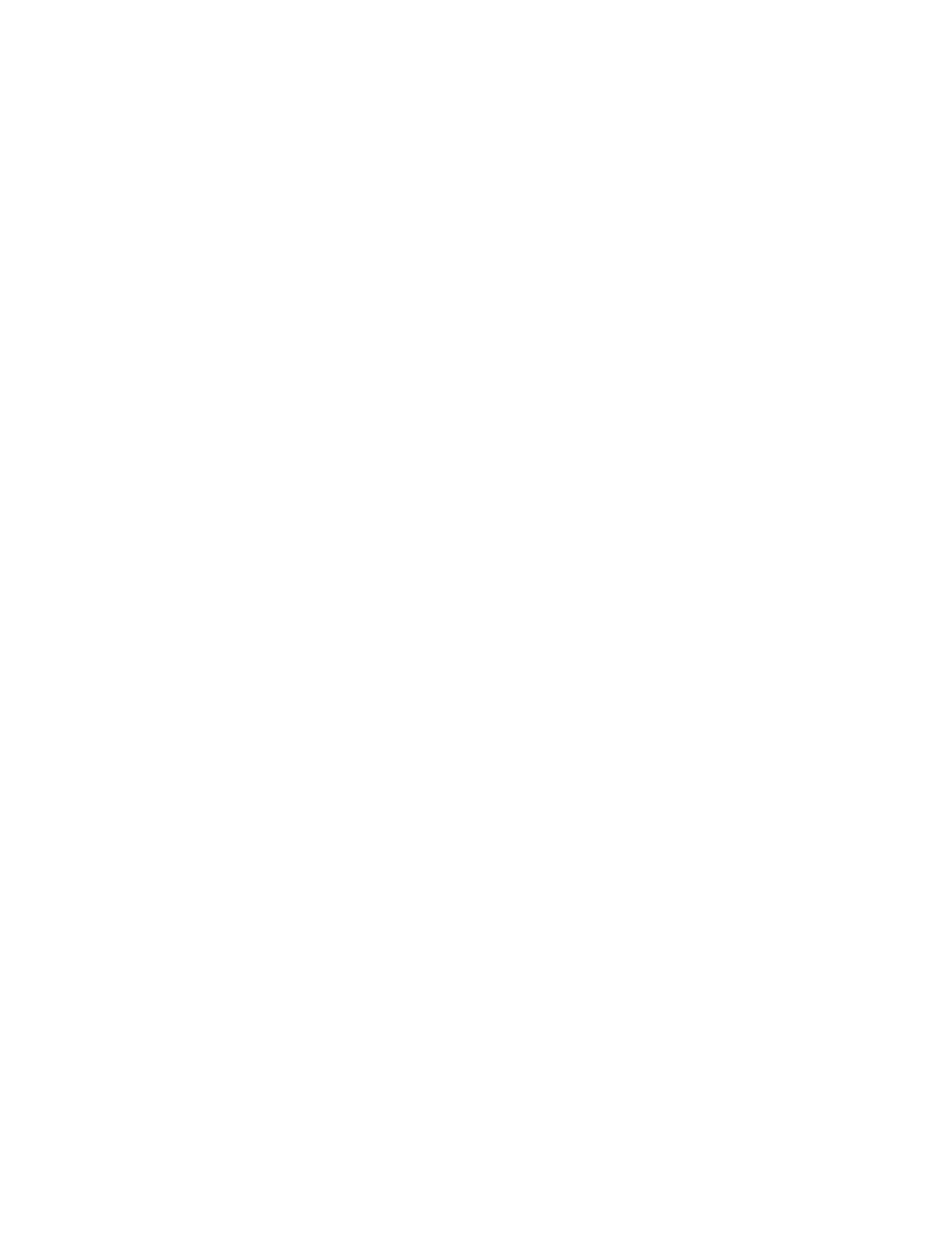
Confermare che l'indirizzo IP sia aggiornato immettendo l'indirizzo IP statico nel campo degli indirizzi del browser
e verificando se la pagina Web della stampante viene ricaricata. Per ulteriori informazioni sull'assegnazione degli
indirizzi IP statici, vedere la documentazione fornita con il router e con il sistema operativo.
C
ONTROLLARE
CHE
NON
SI
SIANO
VERIFICATI
PROBLEMI
NOTI
NEL
PUNTO
DI
ACCESSO
Alcuni router wireless hanno difetti documentati che non sono stati identificati e risolti dal produttore. Visitare il
sito Web della società del produttore del router. Verificare se sono disponibili aggiornamenti firmware o altri avvisi
del produttore. Consultare la documentazione fornita con il router wireless se non si è certi della procedura da
seguire per raggiungere il sito Web del produttore.
V
ERIFICARE
SE
SONO
DISPONIBILI
DEGLI
AGGIORNAMENTI
DELLA
SCHEDA
DI
RETE
WIRELESS
Se si sono verificati dei problemi di stampa da un computer in particolare, verificare il sito Web del produttore della
scheda di rete wireless presente nel computer. Potrebbe essere disponibile un driver aggiornato che potrebbe
risolvere il problema.
U
TILIZZARE
TUTTE
PERIFERICHE
DI
RETE
DELLO
STESSO
TIPO
Sebbene sia possibile utilizzare periferiche 802.11b, 802.11g e 802.11n nella stessa rete wireless, le periferiche più
veloci talvolta potrebbero impedire alle periferiche più lente di comunicare.
Provare ad attivare solo le periferiche di rete dello stesso tipo e vedere se le comunicazioni di rete migliorano. Se
il problema si risolve, si può pensare di aggiornare le periferiche più vecchie con schede di rete wireless più nuove.
A
CQUISTARE
UN
NUOVO
ROUTER
Se il router è molto vecchio, potrebbe non essere completamente compatibile con le periferiche wireless più nuove
nella rete. Potrebbe essere necessario acquistare un router più nuovo completamente compatibile con le specifiche
802.11 IEEE.
Risoluzione dei problemi
127
